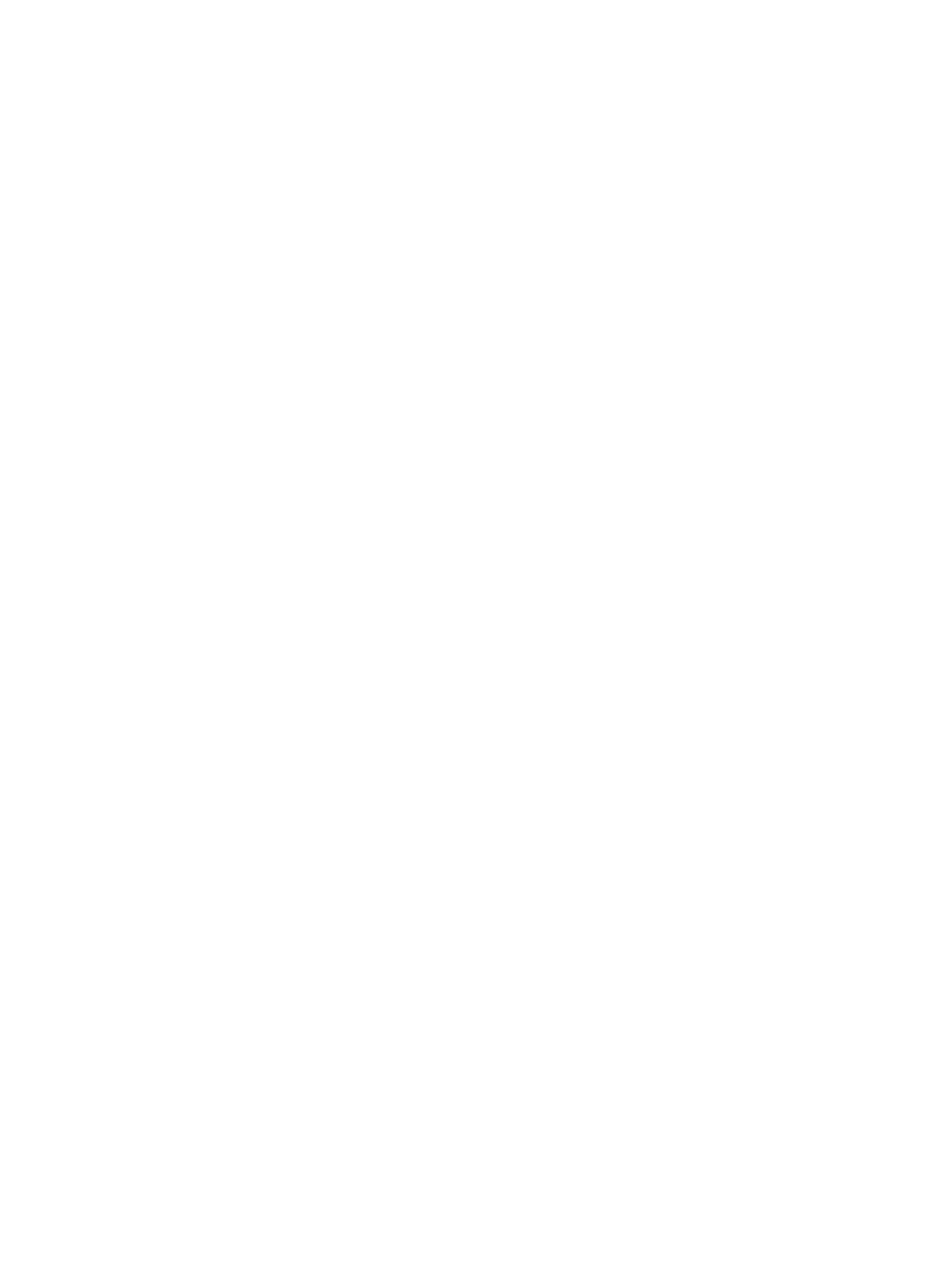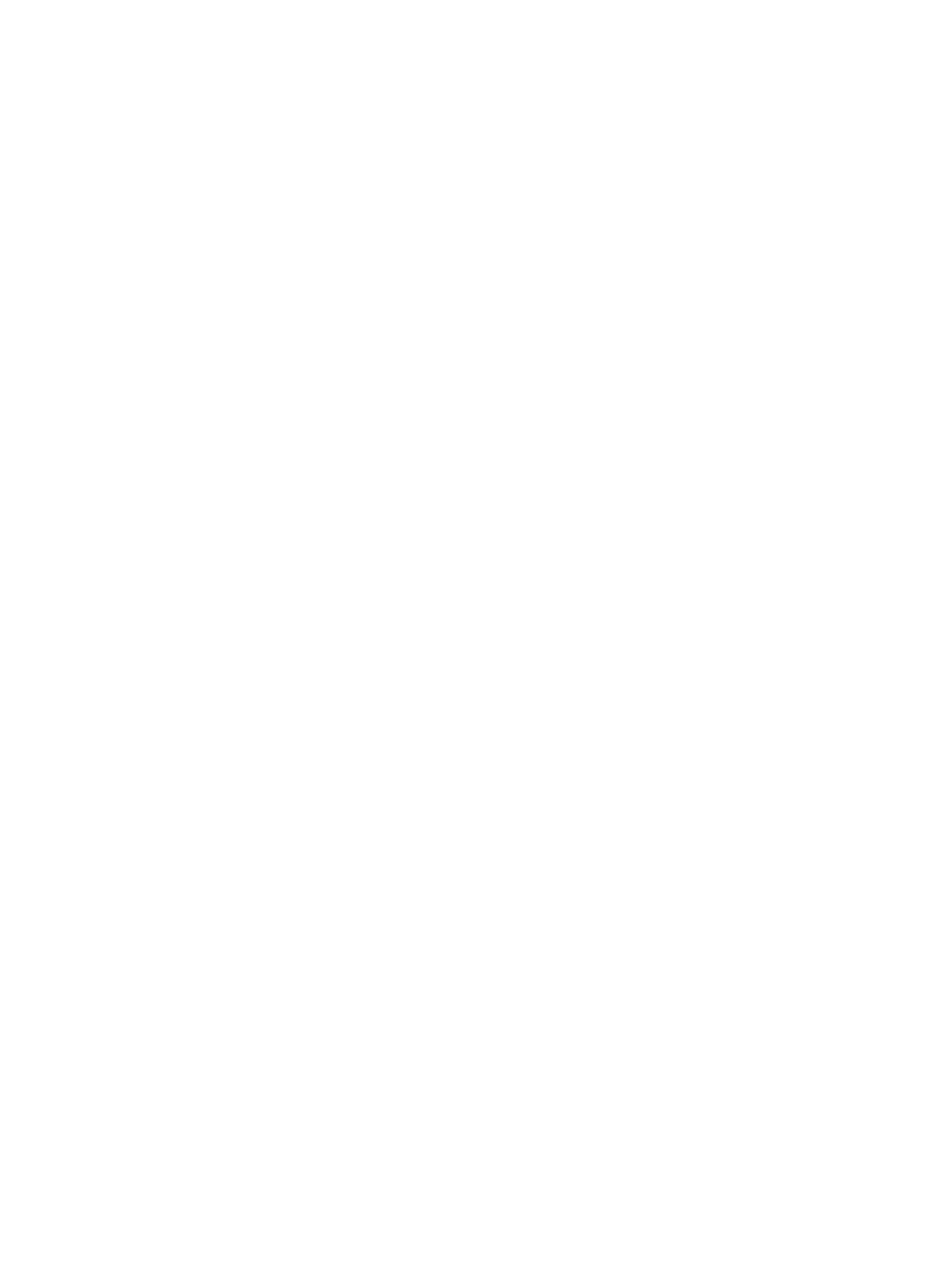
© Copyright 2012, 2016 HP Development
Company, L.P.
A Microsoft, a Windows és a Windows Vista a
Microsoft Corporation az Egyesült Államokban
bejegyzett védjegyei. A Bluetooth jelölés a
jogtulajdonos védjegye, amelyet a HP Inc.
licencmegállapodás keretében használ.
Az itt szereplő információ előzetes értesítés
nélkül változhat. A HP termékeire és
szolgáltatásaira vonatkozó kizárólagos jótállás
az adott termékhez, illetve szolgáltatáshoz
mellékelt, korlátozott jótállásról szóló
nyilatkozatban vállalt jótállás. A
dokumentumban ismertetettek nem
jelentenek semmiféle további jótállást. A HP
nem vállal felelősséget az itt található
esetleges technikai vagy szerkesztési hibákért
és mulasztásokért.
Második kiadás: 2016. december
Első kiadás: 2012. július
Cikkszám: 699485-212
A termékkel kapcsolatos tájékoztatás
Ez az útmutató olyan funkciókat ír le, amelyek
a legtöbb típuson megtalálhatók. Előfordulhat,
hogy egyes funkciók nem érhetők el a
számítógépén.
A szoftverek használatára vonatkozó
feltételek
A számítógépen előre telepített
szoftvertermékek telepítésével, másolásával,
letöltésével vagy bármilyen egyéb módon való
használatával Ön elfogadja a HP
végfelhasználói licencszerződés feltételeit. Ha
ezeket a licencfeltételeket nem fogadja el, az
Ön kizárólagos jogorvoslati lehetősége az, ha a
még nem használt teljes terméket (hardvert és
szoftvert) a vásárlást követő 14 napon belül
teljes pénzvisszatérítés ellenében az eladó
pénzvisszatérítési szabályai szerint visszaküldi
az eladónak.
További információkért, illetve a számítógép
teljes árának a visszatérítéséért forduljon az
eladóhoz.